Quando o Microsoft Outlook não consegue se conectar ao seu servidor de e-mail, você para de receber e-mails e não pode enviar novos e-mails do seu lado. Essa situação impede que você execute quaisquer tarefas relacionadas a e-mail. Felizmente, existem maneiras de contornar esse problema.
Alguns dos motivos pelos quais o Outlook apresenta problemas para se conectar ao servidor de e-mail incluem uma pequena falha no aplicativo, sua conexão com a Internet não está funcionando ou o arquivo de dados do Outlook tem um problema. Este guia oferecerá algumas soluções para que seu cliente Outlook possa se conectar ao seu servidor de e-mail e buscar novos e-mails.
Índice 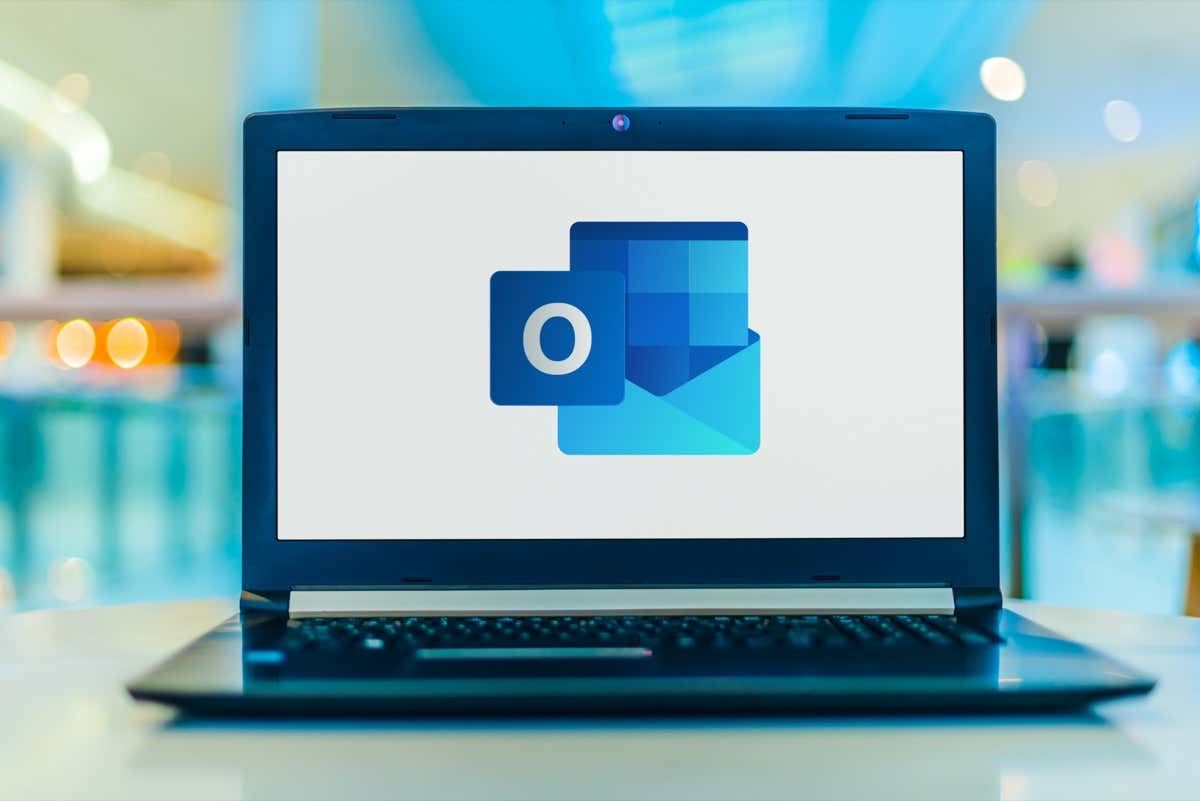
Reinicie o Outlook
Uma maneira de corrigir a maioria das pequenas falhas no Outlook é reiniciar o aplicativo. Ao fazer isso, o Outlook desativa todos os recursos e os reinicia novamente. Isso dá a cada opção um novo começo, corrigindo muitos problemas menores.
Você não perde seu trabalho salvo ao reiniciar o aplicativo Outlook.
Selecione Arquivo no canto superior esquerdo do Outlook. Escolha Sair na barra lateral à esquerda.Reabra o aplicativo Outlook.
Verifique sua conexão com a Internet
Um possível motivo pelo qual o Outlook não consegue se conectar ao seu servidor de e-mail é que sua conexão com a Internet está com problemas. Como resultado, qualquer aplicativo que dependa da conexão com a Internet também não funcionará.
Uma maneira rápida de verificar se sua conexão de rede está funcionando é abrir um navegador da Web em seu dispositivo e iniciar um site como o Google. Se o site carregar, sua conexão está funcionando.
Se o site não carregar, você tem um problema de conexão. Você pode corrigir isso sozinho ou procurar a ajuda de seu provedor de serviços de Internet.
Corrigir o Outlook desativando o modo offline
O Outlook oferece um modo offline que você pode usar para trabalhar em seus e-mails enquanto estiver desconectado da Internet. No entanto, se você ativou esse modo, pode ser por isso que o aplicativo não consegue se conectar ao seu servidor de e-mail.
Neste caso, desative o modo offline e o Outlook ficará online novamente.
Abra o Outlook no seu computador. Selecione a guia Enviar/Receber na parte superior. Escolha a opção Trabalhar Offline. O botão Trabalhar Offline não ficará mais sombreado, o que indica que o recurso está desativado.
Resolva o erro do servidor reparando sua conta de e-mail do Outlook
Se sua conta de e-mail com o Outlook tiver problemas, isso pode causar mau funcionamento do aplicativo. Felizmente, o Outlook inclui uma ferramenta de reparo que você pode usar para corrigir todas as contas de e-mail que você adicionou ao aplicativo.
Inicie o Outlook em seu computador. Selecione Arquivo no canto superior esquerdo. Escolha Configurações da conta > Configurações da conta no painel à direita.Selecione sua conta de e-mail na guia E-mail e escolha Reparar.Selecione Reparar na tela que é aberta e siga as instruções na tela.
Adicione novamente sua conta de email ao Outlook
Se o Outlook não conseguir corrigir os problemas com sua conta de email, considere remover e adicionar novamente sua conta ao aplicativo. Isso ajuda o Outlook a restabelecer uma conexão com seu servidor de e-mail, corrigindo quaisquer problemas de conexão.
Você precisará das credenciais da sua conta de e-mail, como nome de usuário, senha e configurações para adicionar novamente a conta ao Outlook.
Abra o Outlook e selecione Arquivo no canto superior esquerdo. Escolha Configurações da conta > Configurações da conta no painel direito. Acesse a guia Arquivos de Dados e selecione Adicionar. Selecione OK na parte inferior para criar um novo arquivo de dados do Outlook. Abra a guia E-mail, escolha sua conta de e-mail e selecione Remover. Adicione novamente sua conta de e-mail quando tiver removido a atual.
Entrar no modo de segurança do Outlook e desativar suplementos
O Outlook permite que você instale suplementos para estender as funções do cliente de e-mail. Às vezes, esses suplementos param de funcionar ou causam outros problemas com o aplicativo. Nesse caso, você precisará desabilitar o suplemento problemático para resolver seus problemas do Outlook.
Uma maneira é abrir o Outlook no modo de segurança e ver se o aplicativo se conecta ao seu servidor de e-mail. Se isso acontecer, inicie o aplicativo no modo normal, desative todos os suplementos e ative um suplemento por vez para encontrar o culpado.
Abra Executar pressionando Windows + R ao mesmo tempo. Digite o seguinte na caixa Executar e pressione Enter. Este comando inicia o Outlook no modo de segurança: outlook.exe/safe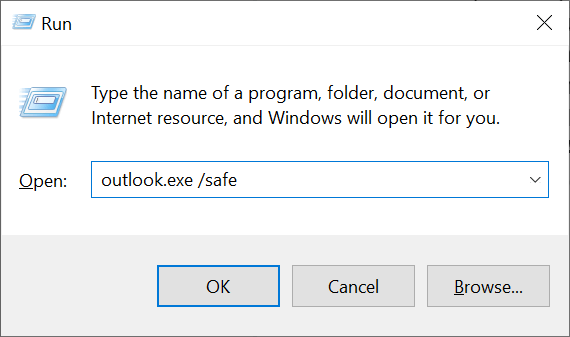
Veja se o Outlook se conecta ao seu servidor de e-mail no modo de segurança. Se isso acontecer, seus suplementos provavelmente são os culpados. Nesse caso, feche o Outlook e reabra o aplicativo no modo normal (não no modo de segurança). Selecione Arquivo > Opções quando o Outlook reabrir. Escolha Suplementos na barra lateral esquerda e selecione o botão Ir ao lado de Suplementos COM à direita. Desmarque todos os suplementos exceto um e selecione OK. Em seguida, verifique se o Outlook se conecta ao servidor de e-mail. Continue habilitando um suplemento por vez para encontrar o problemático. Depois de encontrar o suplemento culpado, remova esse item selecionando-o na lista e escolhendo Remover.
Reparar o arquivo de dados do Outlook
O Outlook salva seus dados de e-mail nos arquivos de dados do aplicativo. Às vezes, esses arquivos ficam corrompidos ou problemáticos, causando problemas de conexão do aplicativo. Se isso acontecer, use a ferramenta de reparo do Outlook para corrigir os problemas com seus arquivos de dados.
Primeiro, encontre o local do arquivo de dados do Outlook. Em seguida, execute a ferramenta de reparo para corrigir seu arquivo.
Encontre o local do arquivo de dados do Outlook
Inicie o Outlook e selecione Arquivo > Configurações da conta > Configurações da conta. Abra a guia Arquivos de Dados, selecione seu arquivo de dados e escolha Abrir Local do Arquivo. Observe o caminho que o Explorador de Arquivos exibe na barra de endereços na parte superior.
Execute a ferramenta de reparo de arquivos de dados do Outlook
Dependendo da sua versão do Microsoft Office, use o caminho apropriado abaixo para encontrar a ferramenta de reparo de arquivos de dados do Outlook:
Outlook 2019: C:\Program Files ( x86)\Microsoft Office\root\Office16 Outlook 2016: C:\Program Files (x86)\Microsoft Office\root\Office16 Outlook 2013: C:\Program Files (x86)\Microsoft Office\Office15 Outlook 2010: C:\Program Arquivos (x86)\Microsoft Office\Office14 Outlook 2007: C:\Program Files (x86)\Microsoft Office\Office12 Ao abrir a pasta apropriada da lista acima, localize e clique duas vezes no arquivo SCANPST.exe para abrir a ferramenta de reparo de arquivo de dados.Selecione Procurar e escolha seu arquivo de dados do Outlook.Selecione Iniciar para verificar se há problemas no arquivo. Escolha o botão Reparar para corrigir os problemas em seu arquivo.
Corrigir a conexão do servidor atualizando o Outlook
Por último, mas não menos importante, você deve manter o aplicativo Outlook atualizado em seu computador para ter as correções de bugs mais recentes. Por exemplo, seu Outlook não se conecta ao problema do servidor pode resultar de um bug do aplicativo, que você pode corrigir instalando a versão mais recente do aplicativo.
A Microsoft facilita a atualização de todos os aplicativos do pacote Office, incluindo o Outlook. Veja como fazer isso.
Abra o Outlook e selecione Arquivo > Conta do Office. Escolha Opções de atualização > Atualizar agora no painel direito. Siga as instruções na tela para concluir a atualização do Outlook.
Conecte o Outlook ao seu servidor de e-mail sem problemas
O Outlook precisa se conectar ao seu servidor para buscar novos e-mails e enviar mensagens de saída. Se você estiver enfrentando um problema em que o Outlook não faz isso, um ou mais dos métodos acima corrigirão o erro do Outlook.
Depois que o Outlook estiver conectado ao seu servidor, você poderá trabalhar nos e-mails mais recentes, enviar novos e-mails e realizar outras tarefas relacionadas a e-mail.
